hmcl启动器如何安装mod hmcl启动器添加mod教程
更新时间:2024-02-28 16:41:24作者:run
hmcl启动器是一款专为Minecraft玩家设计的启动器,通过它可以方便地安装、管理和启动各种mod,想要添加模组到hmcl启动器中并不复杂,那么hmcl启动器如何安装mod呢?接下来我们将详细介绍hmcl启动器添加mod教程,让您轻松享受到更多的游戏乐趣。
hmcl启动器添加模组的方法详解:
1、点击左侧的游戏列表,点击你要装MOD的版本。
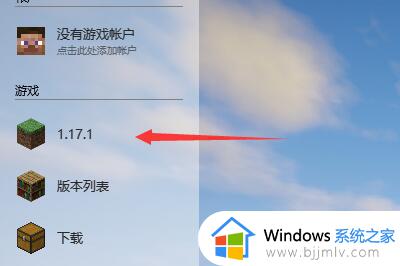
2、点击“自动安装”,点击“forge”。
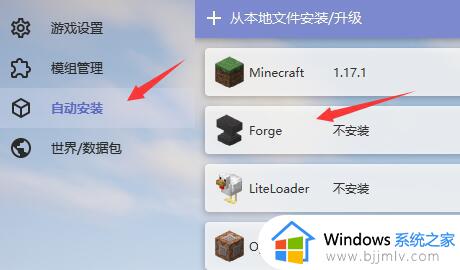
3、选择一个你要的版本点击下载。
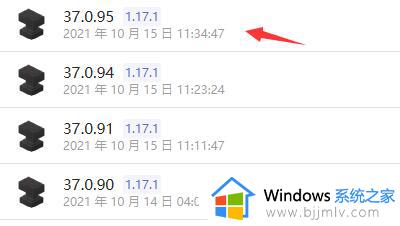
4、安装完成以后,再进入到本地系统的“.Minecraft”文件夹里面的mods文件夹。
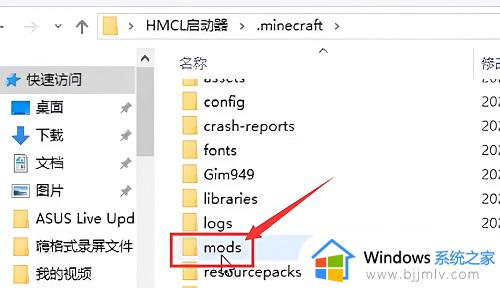
5、把你要安装的MOD直接放进来。
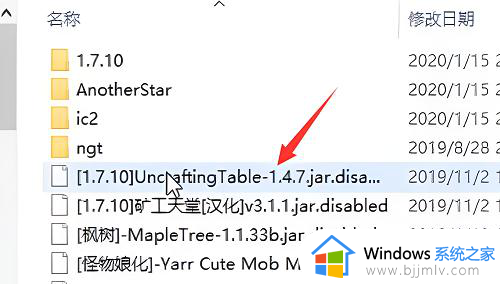
6、然后用启动器打开游戏,点击下面的MODs。
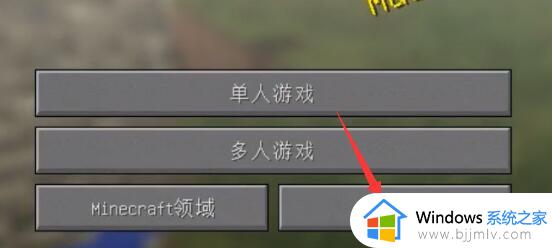
7、选择你安装的MOD文件,点击确定就可以了。
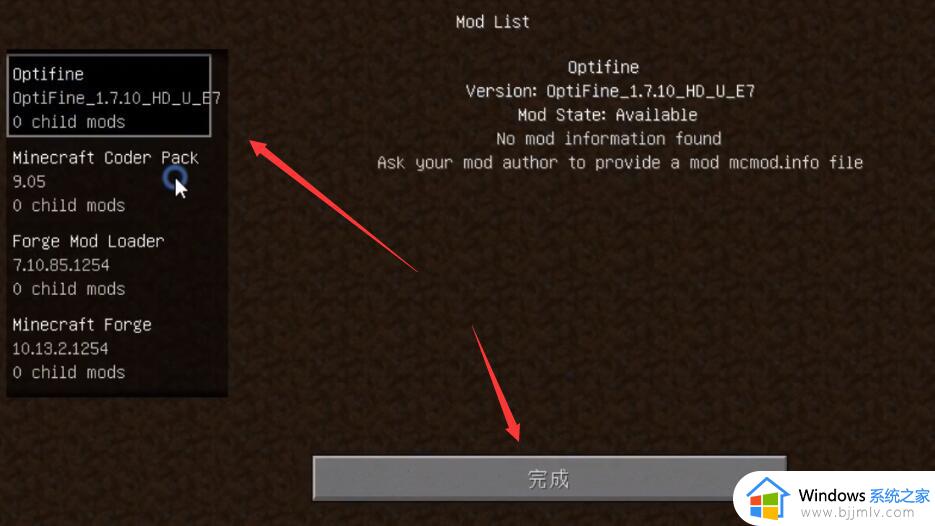
8、安装好以后我们再进入游戏就可以正常玩了。
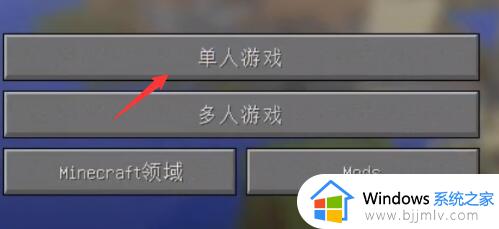
以上就是hmcl启动器添加mod教程的全部内容,如果有不了解的用户就可以按照小编的方法来进行操作了,相信是可以帮助到一些新用户的。
hmcl启动器如何安装mod hmcl启动器添加mod教程相关教程
- 我的世界hmcl启动器怎么安装mod 我的世界hmcl启动器mod安装步骤
- 我的世界hmcl启动器forge安装失败怎么回事 电脑我的世界hmcl启动器forge无法安装如何处理
- 我的世界hmcl启动器微软登陆方法 我的世界hmcl启动器如何用微软账号登录
- 启锐打印机驱动怎么安装 启锐打印机驱动的安装教程
- hmcl打不开是怎么回事 hmcl启动器都打不开的解决方法
- pcl2启动器怎么联机 pcl2启动器联机教程
- windows添加开机自启动程序怎么操作 windows如何添加开机自启动程序
- 我的世界hmcl启动器游戏显示游戏非正常退出如何处理
- 启锐打印机驱动如何下载安装 启锐打印机驱动下载安装教程
- YUZU模拟器mod怎么放 YUZU模拟器mod安装方法
- 惠普新电脑只有c盘没有d盘怎么办 惠普电脑只有一个C盘,如何分D盘
- 惠普电脑无法启动windows怎么办?惠普电脑无法启动系统如何 处理
- host在哪个文件夹里面 电脑hosts文件夹位置介绍
- word目录怎么生成 word目录自动生成步骤
- 惠普键盘win键怎么解锁 惠普键盘win键锁了按什么解锁
- 火绒驱动版本不匹配重启没用怎么办 火绒驱动版本不匹配重启依旧不匹配如何处理
电脑教程推荐
win10系统推荐